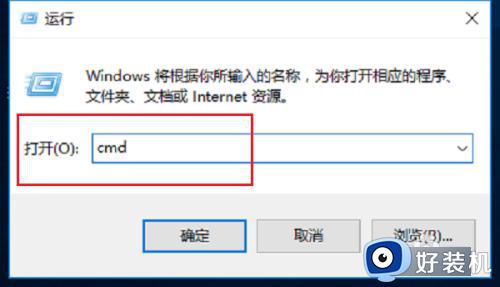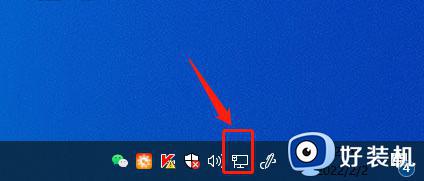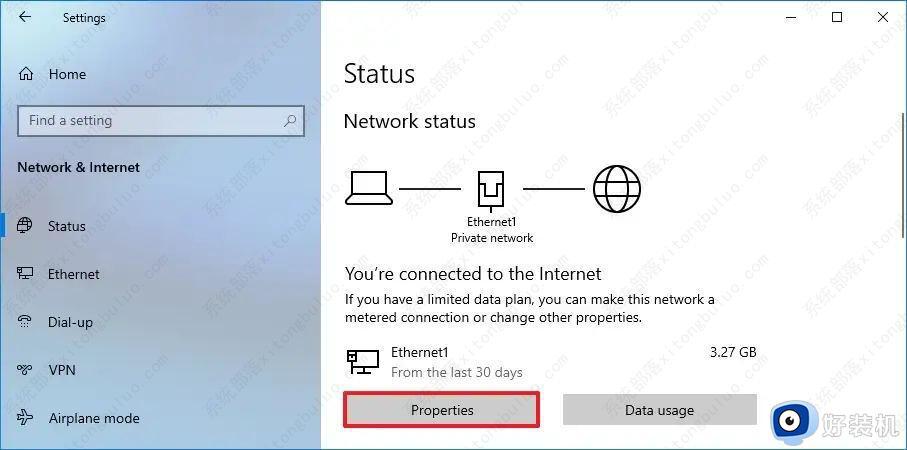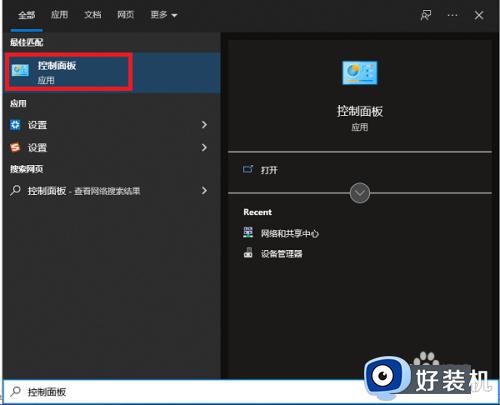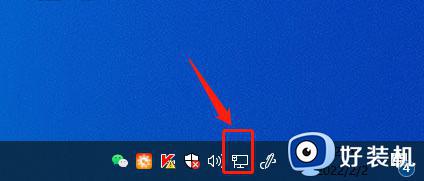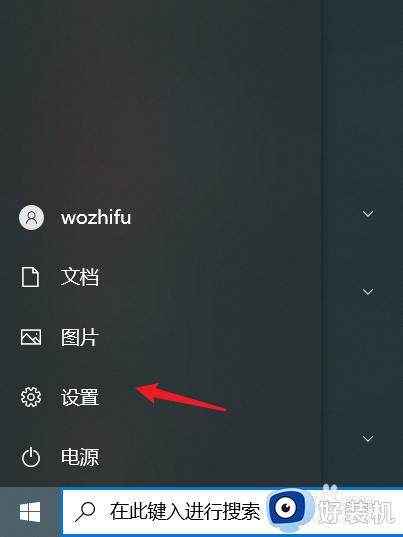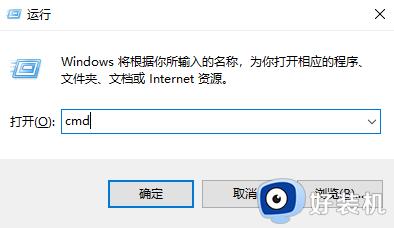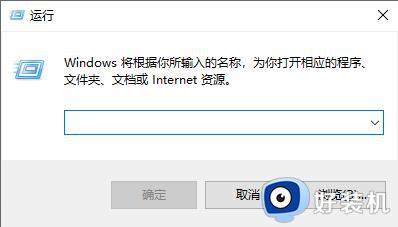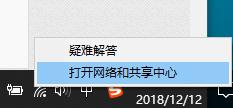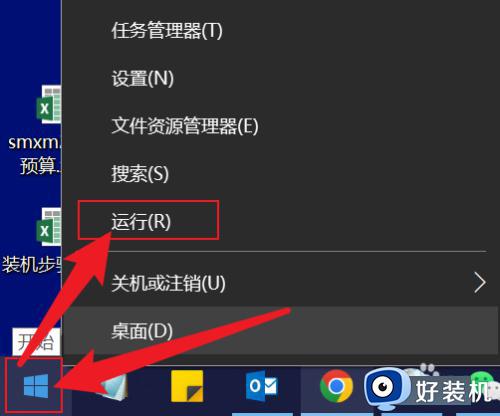window10ip地址怎么查 window10查看ip地址的方法教程
时间:2023-08-14 17:35:00作者:mei
window10系统IP地址是固定的,用于标识互联网或本地网络上的设备,很多用户还不知道自己电脑ip地址是多少,大家其实可以自己查询的,方法很多种,今天小编带来两种查看window10ip地址的方法步骤。
方法一:
1、在电脑桌面左下角找到win图标,右击win图标选择“运行”。
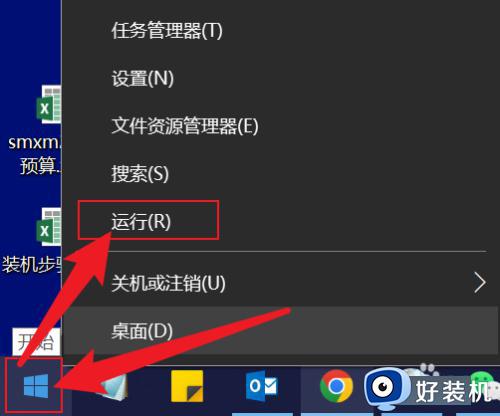
2、在输入栏输入CMD,然后回车。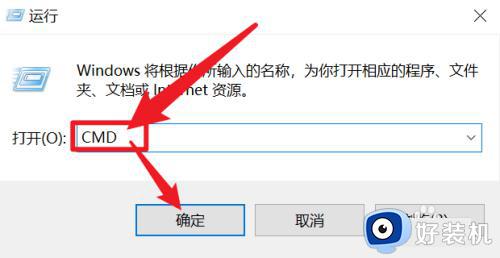
3、在空白处输入ipconfig/all,然后敲下回车键。
4、回车键后,可以看到所有网卡获取的IP信息,找到所对应的网络就能查看到IP。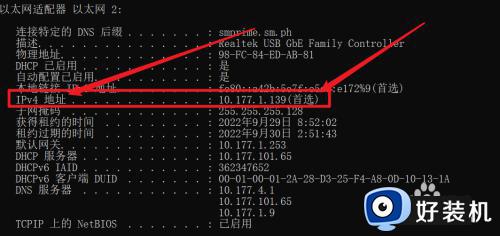
方法二:
1、在电脑桌面左下角找到win图标,左击图标,选择设置(如图所示)。
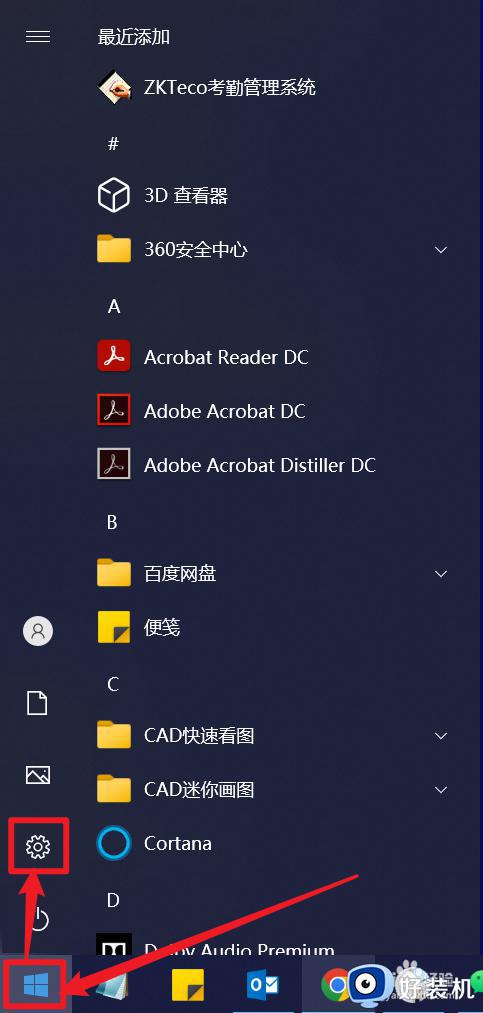
2、进入设置后找到选择网络和Internet点击进入。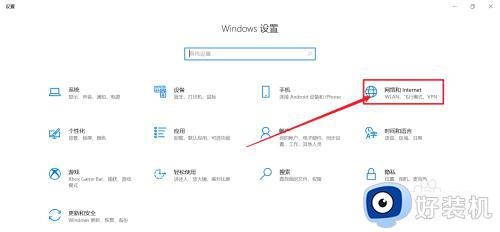
3、在状态下找到对应的网卡属性,点击属性进入。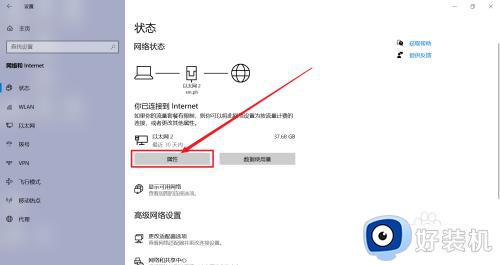
4、下拉查看对应的IP地址。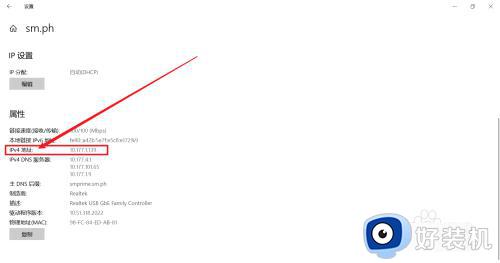
window10查看ip地址的方法教程分享到这里,通过以上步骤能清楚看到电脑ip地址是多少,还不知道如何操作的,一起看看本文步骤。